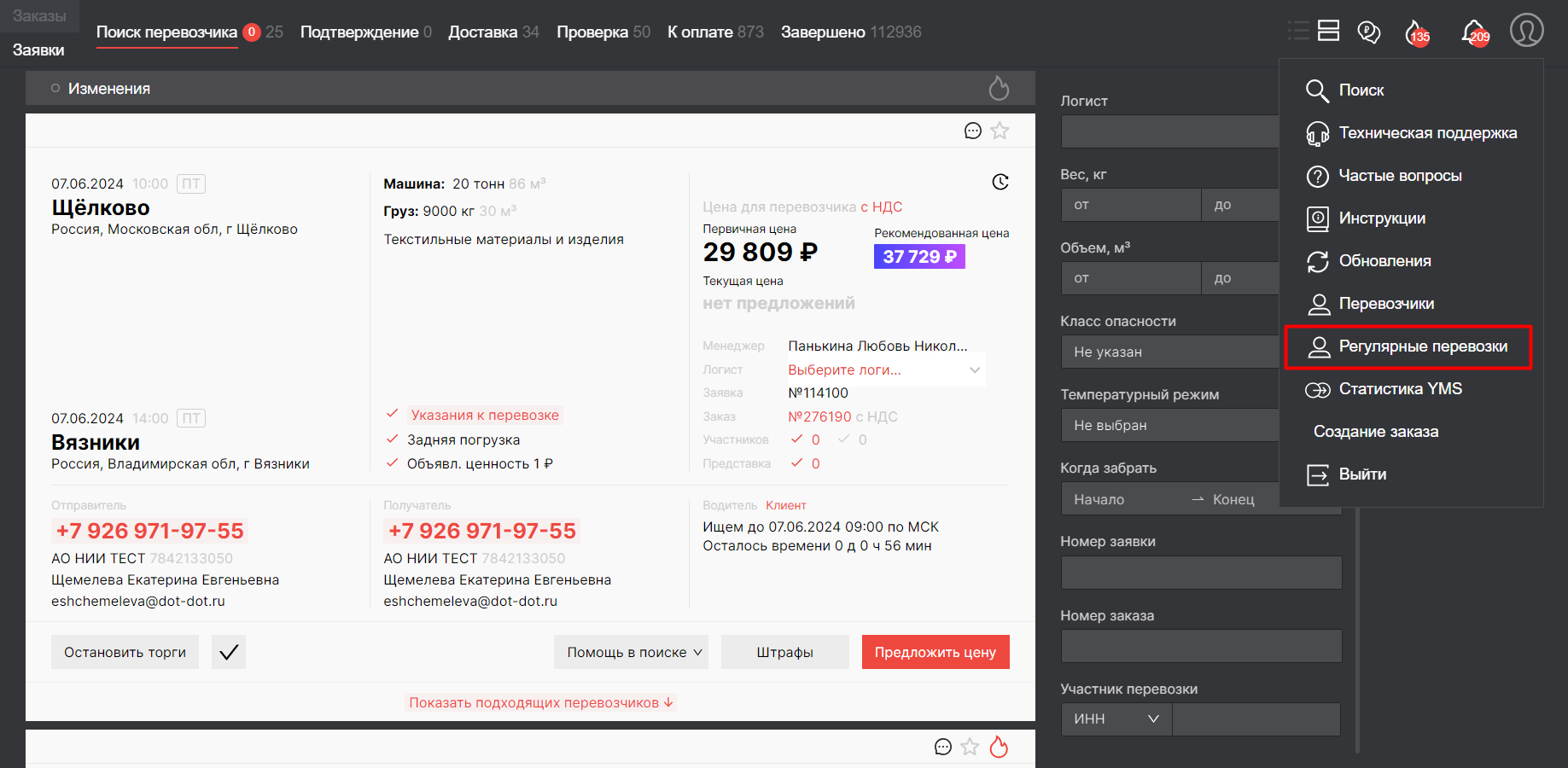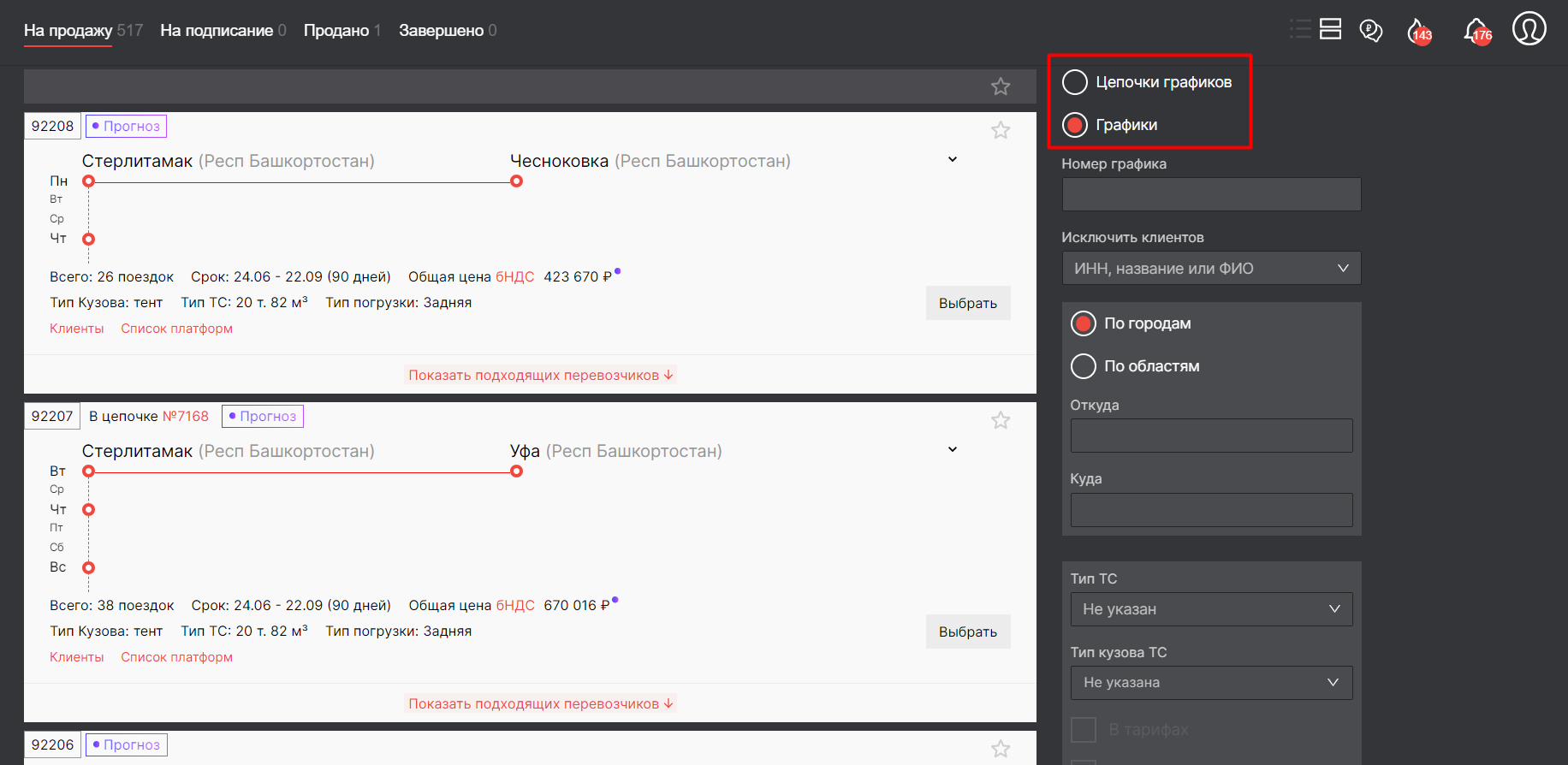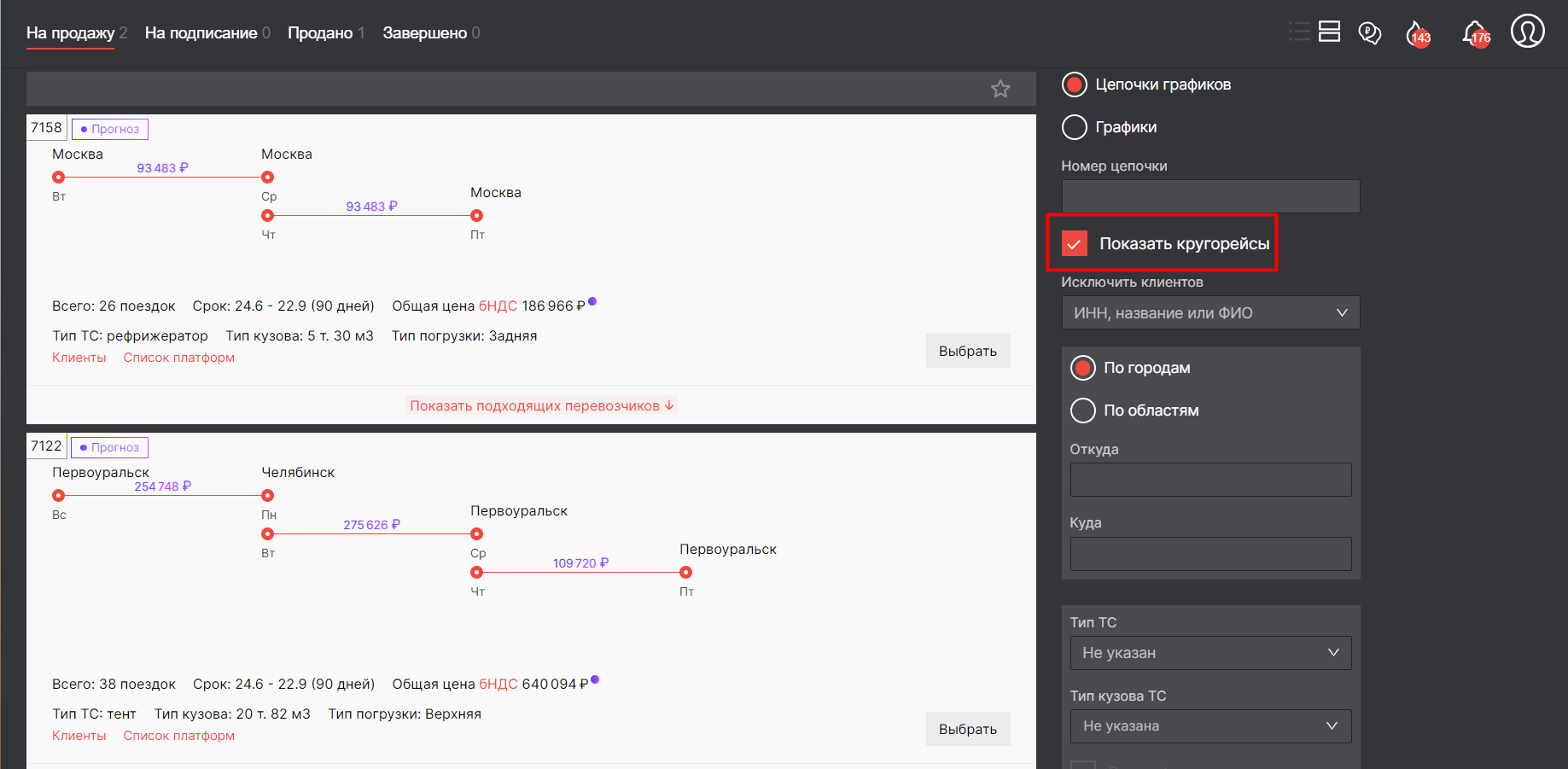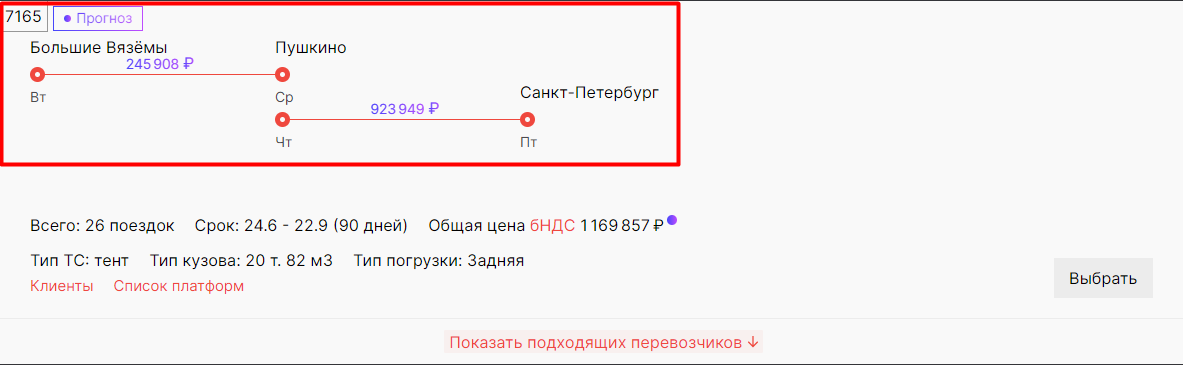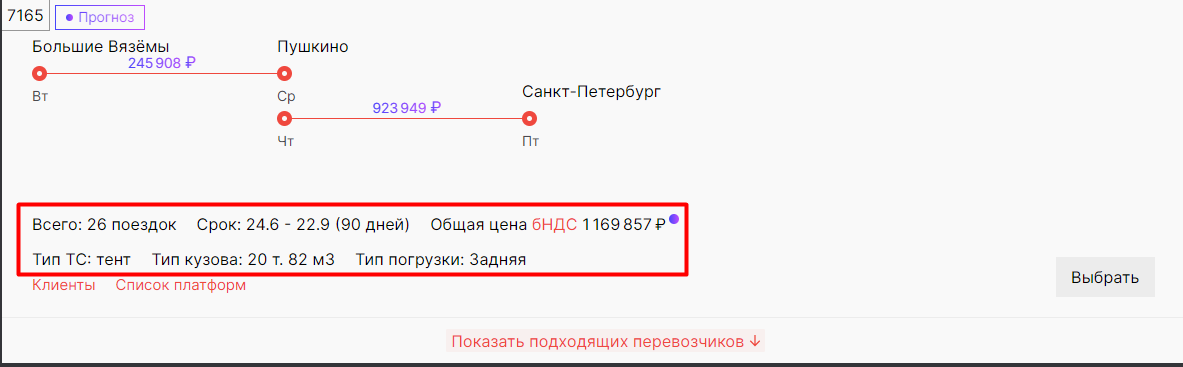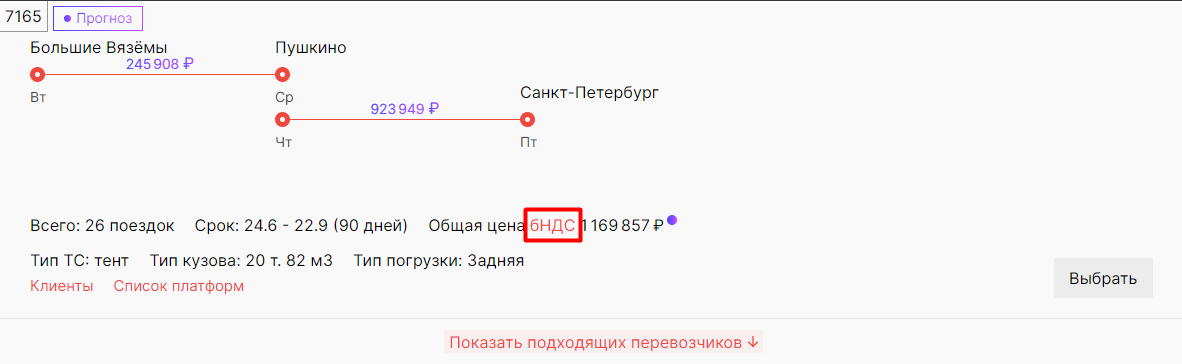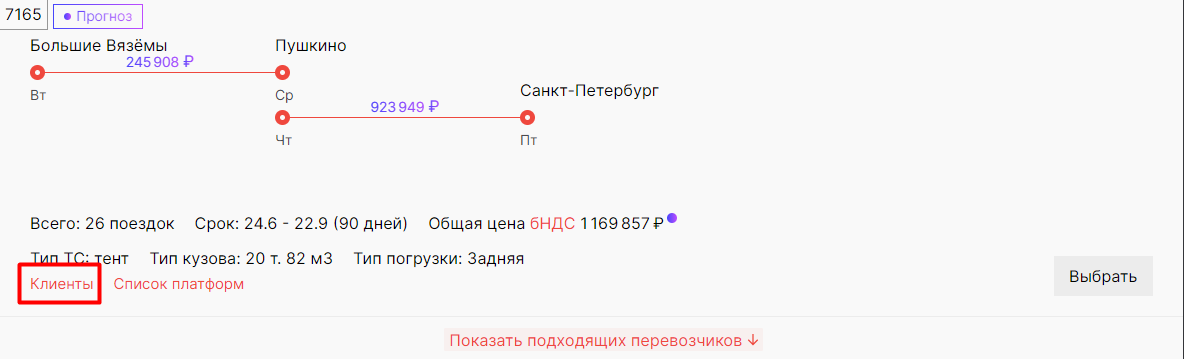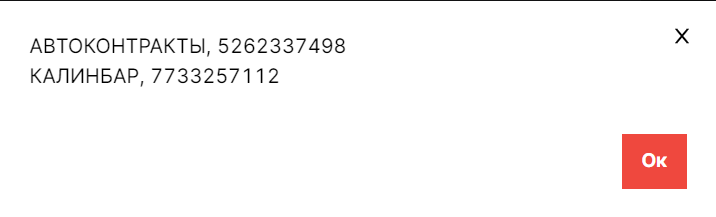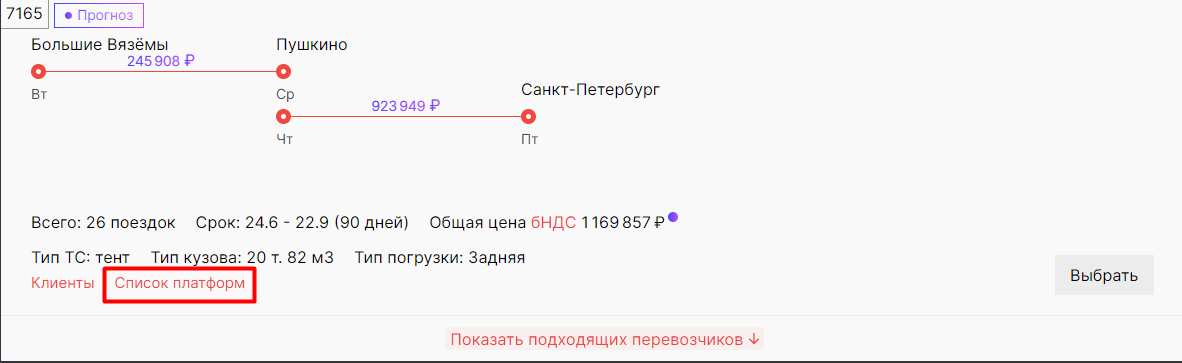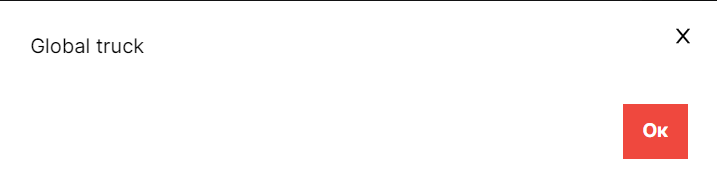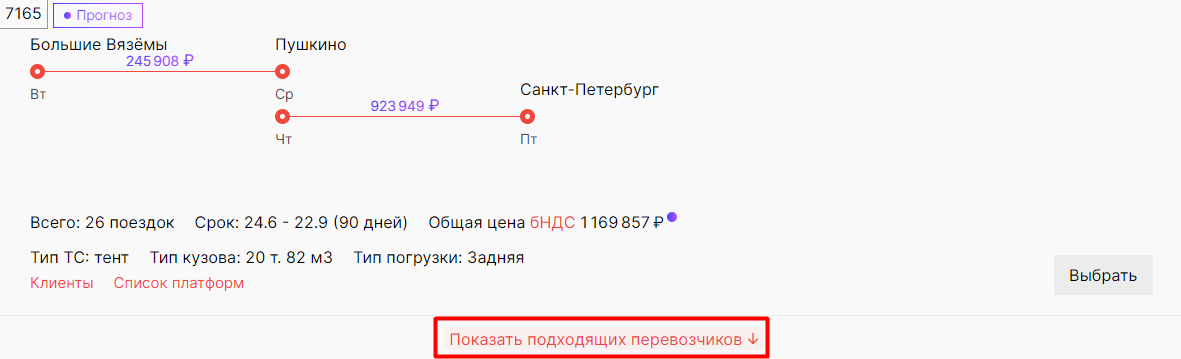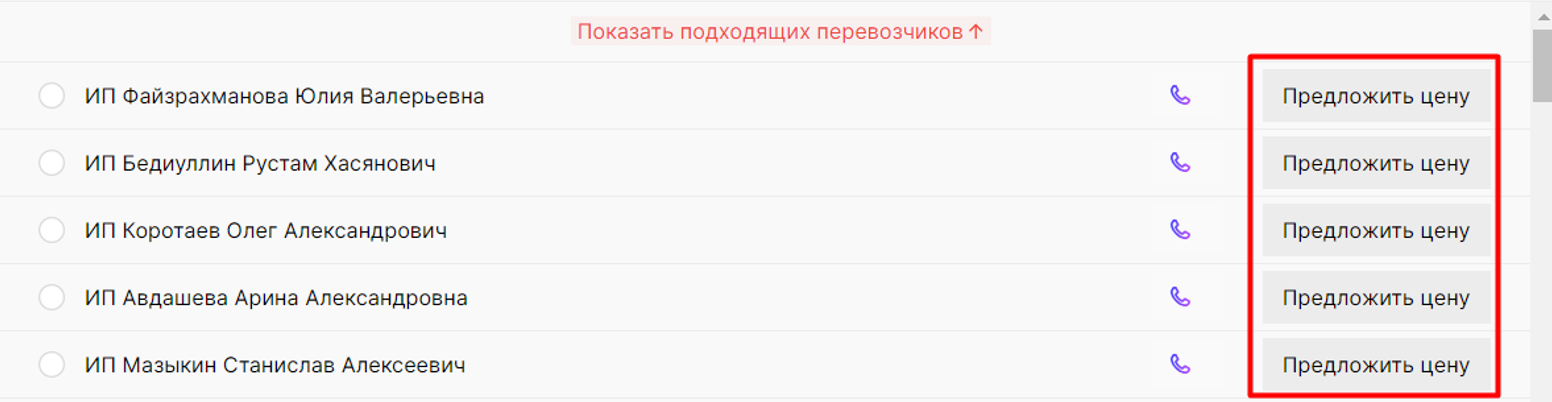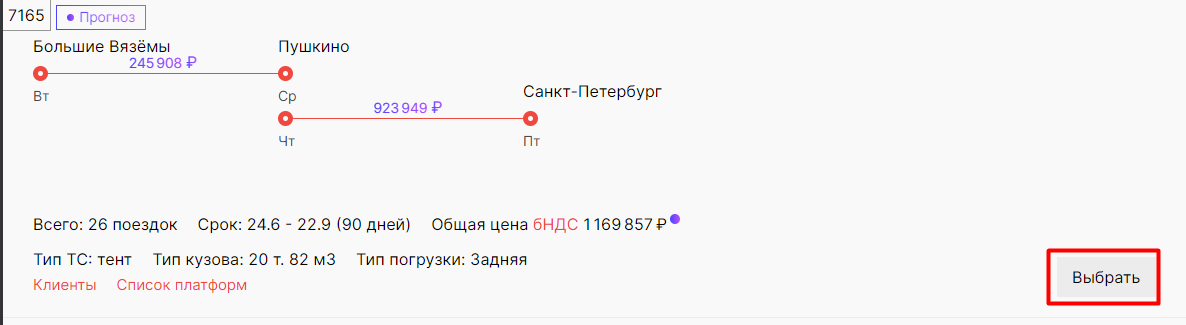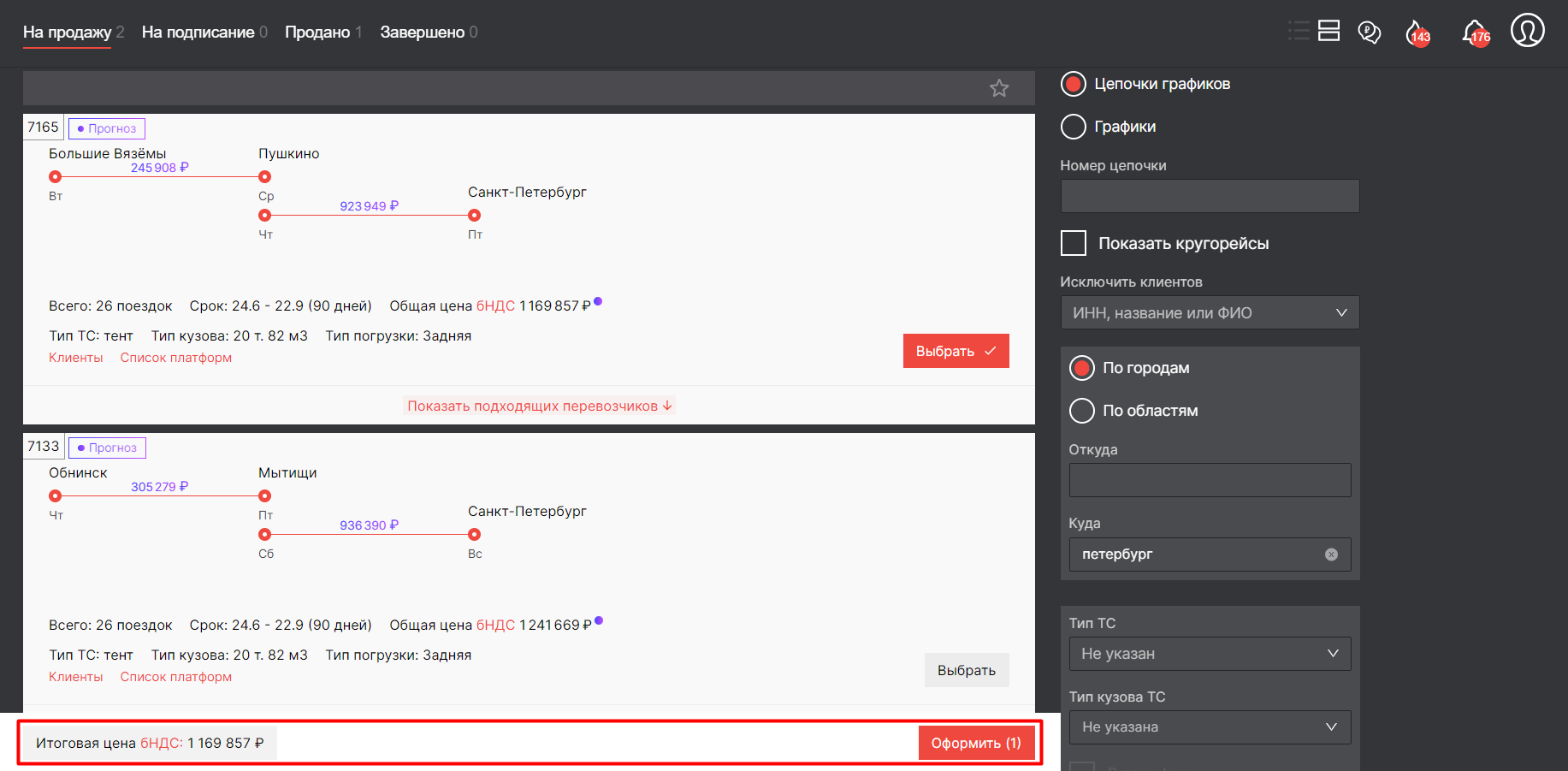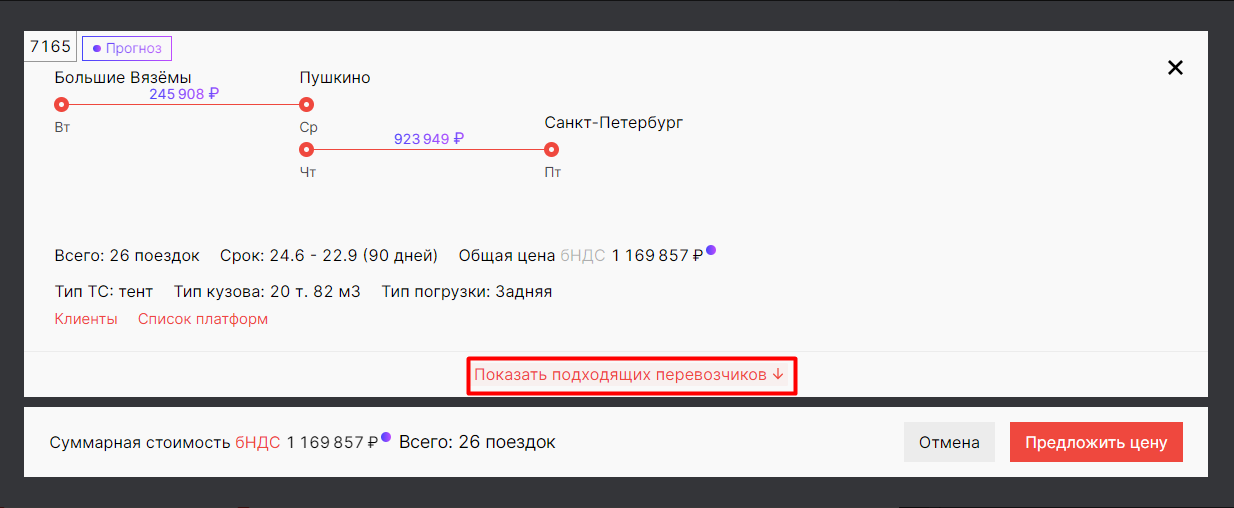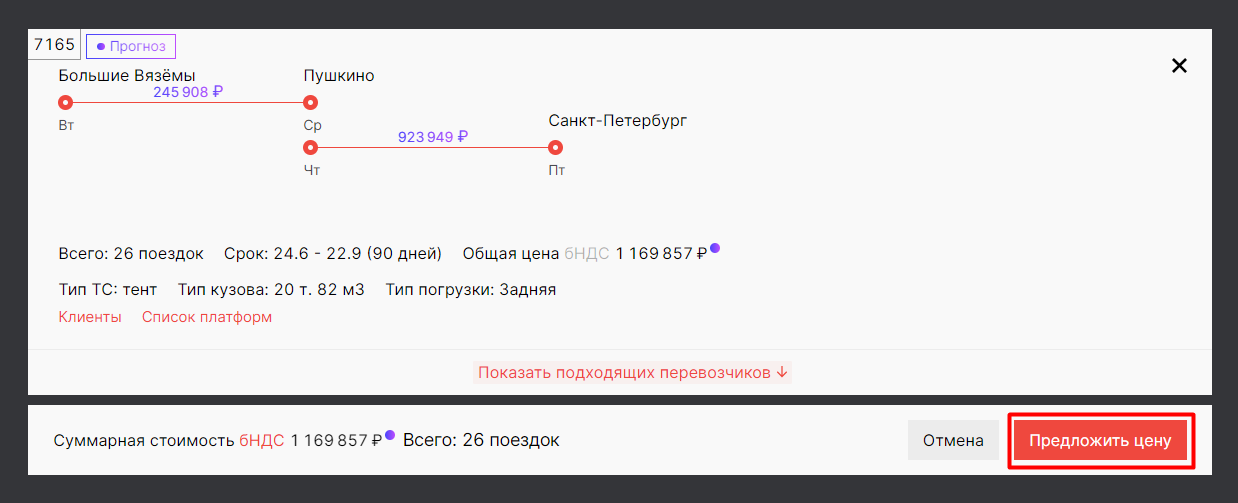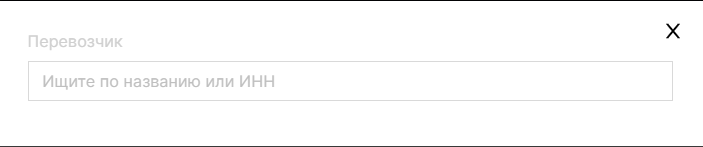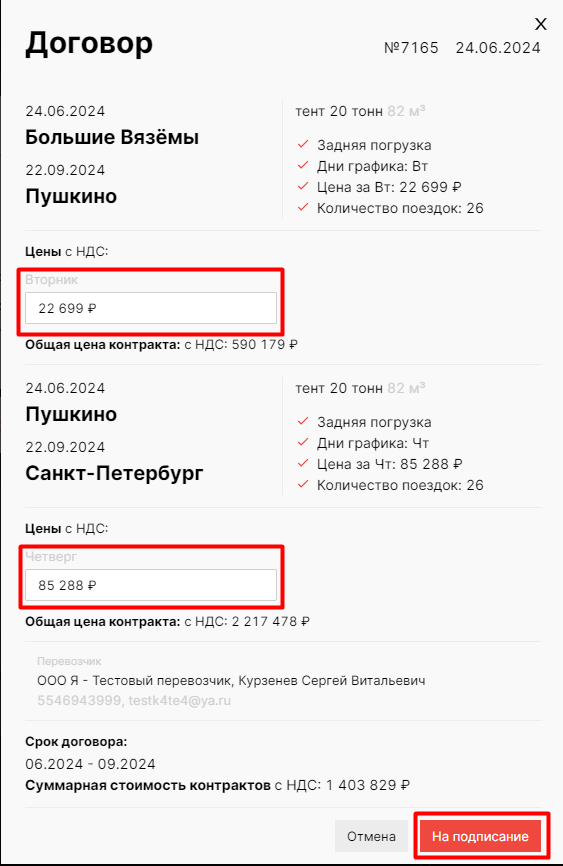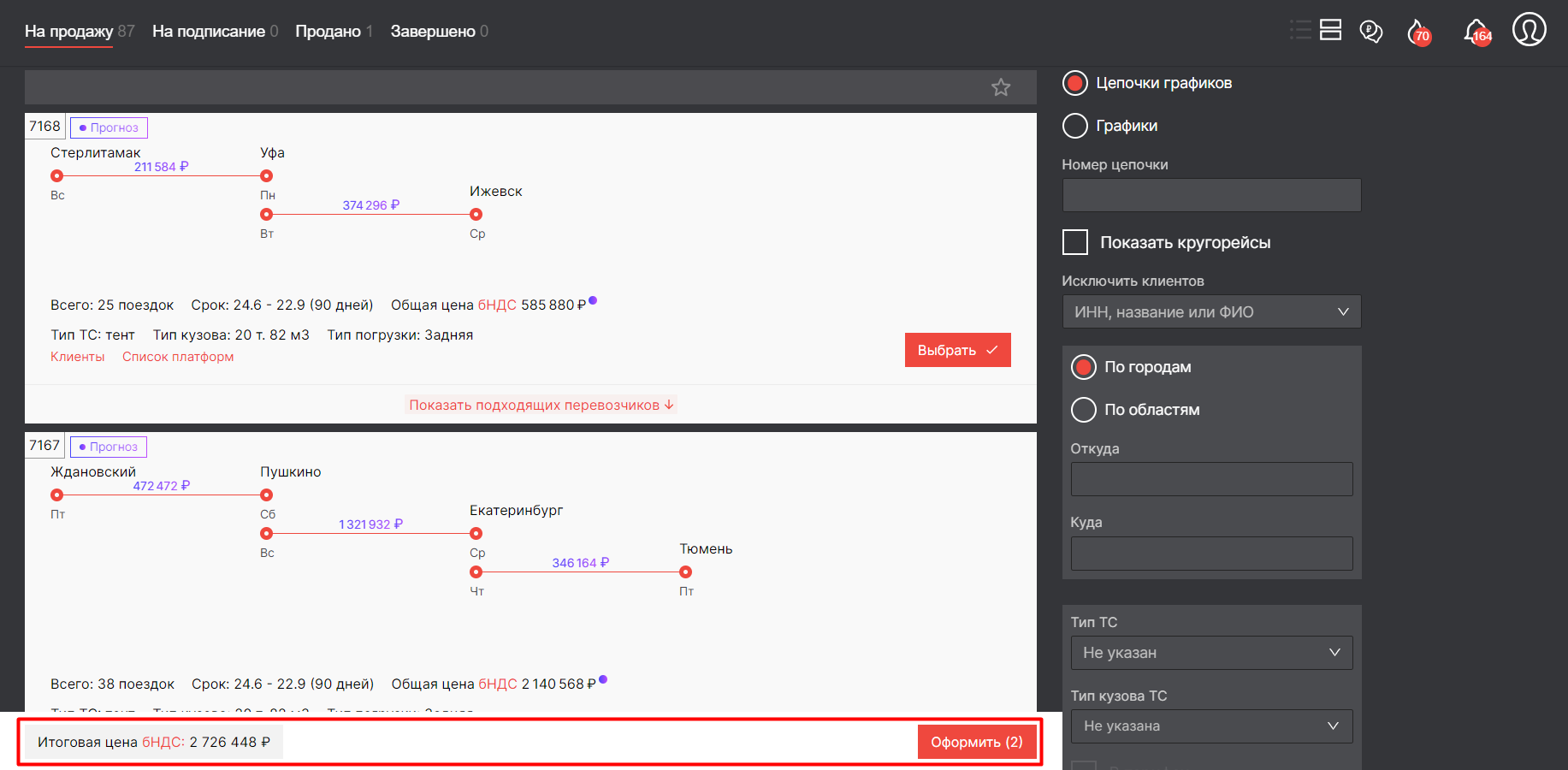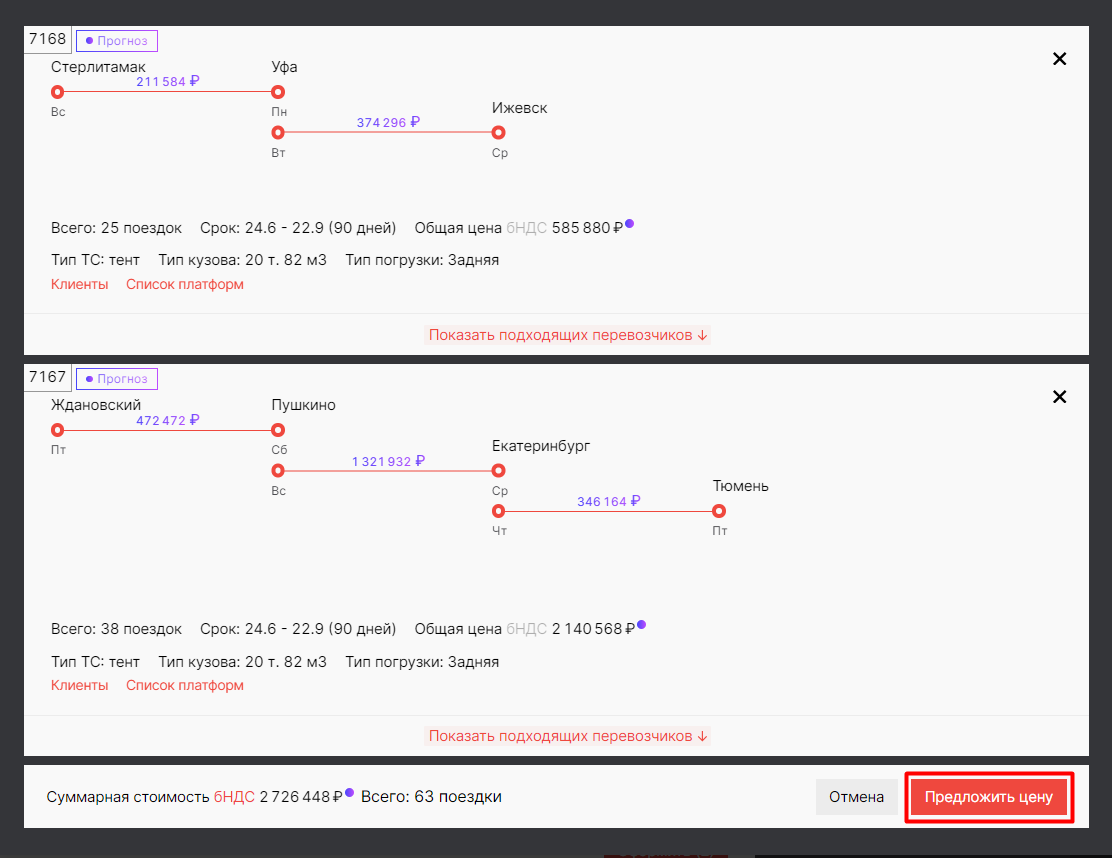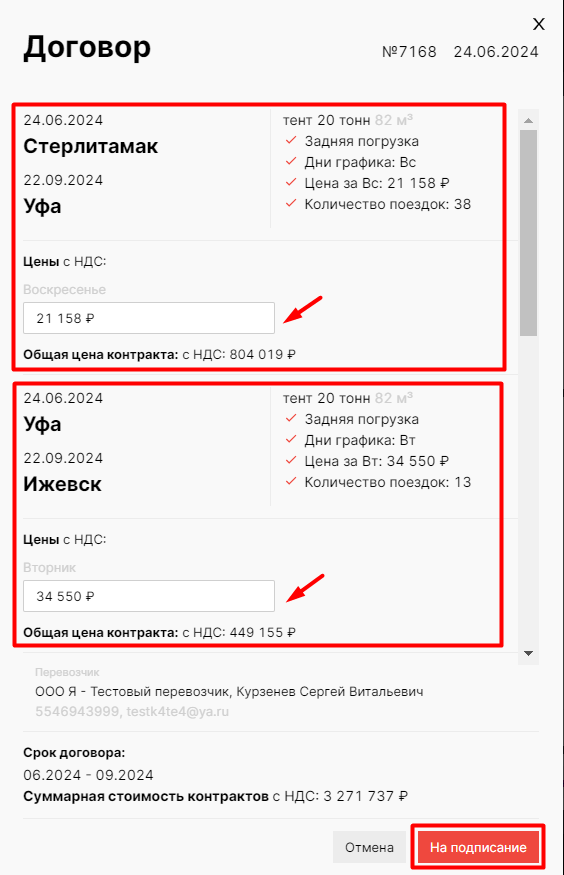Регулярные перевозки/ Продажа цепочек графиков
В разделе “Регулярные перевозки” отображаются карточки перевозок, возникающие по определенным направлениям и с постоянной периодичностью.
Для перехода к разделу нажмите “Регулярные перевозки” в Личном кабинете LMS.
Вам доступны карточки регулярных направлений:
-
графики;
-
цепочки графиков.
О продаже графиков - см. статью.
Цепочки включают несколько графиков и позволяют перевезти несколько заявок последовательно.
Для продажи цепочек нажмите “Цепочки графиков” во вкладке “На продажу”.
При выборе цепочек графиков Вы можете отметить “Кругорейсы” - Вам отобразятся цепочки, в которых город первой загрузки совпадает с городом последней разгрузки.
Просмотр карточек цепочек графиков
На карточке цепочки графиков отображается следующая информация:
-
номер;
-
направления (откуда/куда);
- дни недели, по которым планируются перевозки, и цены графиков, входящих в цепочку;
-
общее число поездок;
-
срок действия предложения, длительность (в днях);
-
тип ТС;
-
тип кузова;
-
тип погрузки;
-
общая цена цепочки с НДС/без НДС;
Нажмите на тип налогообложения, чтобы сменить его. Произойдет перерасчет цен.
- список Клиентов, для которых прогнозируются заявки под данную цепочку;
Нажав на поле, Вы увидите перечень этих Клиентов.
- список платформ из заказов, на основе которых была создана данная цепочка.
Нажав на поле, Вы увидите перечень этих платформ.
При нажатии кнопки “Показать подходящих перевозчиков” в нижней части карточки появится список Перевозчиков, наиболее подходящих для выполнения грузоперевозок по цепочке (при их наличии). Подробнее об автоматическом поиске Перевозчиков из базы данных - см. в статье.
При нажатии кнопки "Предложить цену" напротив Перевозчика появится окно "Договор" (см. п. "Продажа цепочки графиков Перевозчику").
Продажа цепочки графиков Перевозчику
Логист предлагает и согласовывает с Перевозчиком цепочку графиков выполнения перевозок в нужном объеме с учетом срока. После процедуры согласования с Перевозчиком нажмите кнопку “Выбрать” на карточке нужной цепочки.
Появится панель с итоговой ценой контракта и количеством контрактов к оформлению. Нажмите кнопку “Оформить“.
Учтите, что в момент продажи цепочки она может быть разрушена (например, другой Логист продаст график, входящий в цепочку). В этом случае появится сообщение “Внимание! Состав корзины изменился”. Выберите другую цепочку или график для продажи.
При нажатии кнопки “Показать подходящих перевозчиков” появится список Перевозчиков, наиболее подходящих для выполнения грузоперевозок по цепочке (при их наличии). Вы можете нажать кнопку "Предложить цену" напротив Перевозчика из данного списка.
Также можно воспользоваться ручным вводом Перевозчика. Для этого нажмите кнопку “Предложить цену” на карточке цепочки.
Выберите Перевозчика по названию или ИНН для заключения контракта.
После указания Перевозчика появится окно “Договор”, в котором вносится цена за каждый день, по согласованию Перевозчиком. Нажмите кнопку “На подписание”.
Графики цепочки перейдут во вкладку "На подписание". Дальнейшая работа будет осуществляться с графиками цепочки (подробнее - см. статью).
Продажа нескольких цепочек графиков
Вы можете продать Перевозчику сразу несколько цепочек графиков, но при условии одинакового срока контрактов. После процедуры согласования с Перевозчиком нажмите кнопку “Выбрать” на карточках нужных цепочек. Появится панель с итоговой ценой по контрактам и количеством контрактов к оформлению. Нажмите кнопку "Оформить".
Выбор Перевозчика аналогичен описанному в предыдущем пункте (с помощью ручного ввода или списка подходящих Перевозчиков). После выбора Перевозчика нажмите кнопку "Предложить цену" (на карточке графика или в списке подходящих Перевозчиков).
В появившемся окне “Договор”, в котором отражаются цены за день по каждому графику, согласованные с Перевозчиком. Нажмите кнопку “На подписание”.
Графики цепочек перейдут во вкладку "На подписание".
О дальнейшей работе с графиками - см. статью.